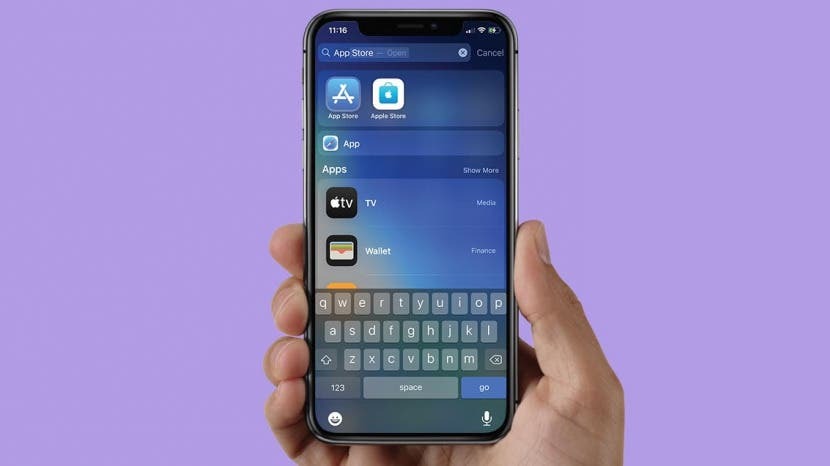
Ако иконата на App Store е изчезнала от началния екран и се чудите как да я възстановите, имаме страхотни новини за вас: Липсваща икона на App Store на iPhone не означава, че сте изтрили приложението. Въпреки че има други родни приложения, които можете да изтриете, App Store не е едно от тях. Нашето ръководство ще ви покаже няколко начина да намерите и върнете вашата липсваща икона на App Store, така че да можете да изтегляте и актуализирате приложенията си отново.
Свързани: Как да намерите скрити или липсващи приложения на вашия iPhone
Какво има в тази статия:
- Няма икона на App Store на iPhone? Получете помощ от Търсене
- Как да получа App Store на моя iPhone? Възстановете началния си екран
- Приложението App Store изчезна от началния ви екран? Ограниченията може да са причината
Няма икона на App Store на вашия iPhone? Получете помощ от Търсене
Една от често срещаните причини за липсваща икона на App Store е, че е в папка на телефона ви. Вместо да преглеждате всяка от папките си, използването на инструмента за търсене е по-лесен начин да намерите неправилно поставената икона:
- От средата на вашия Началния екран, плъзнете надолу за достъп до Търсене поле.

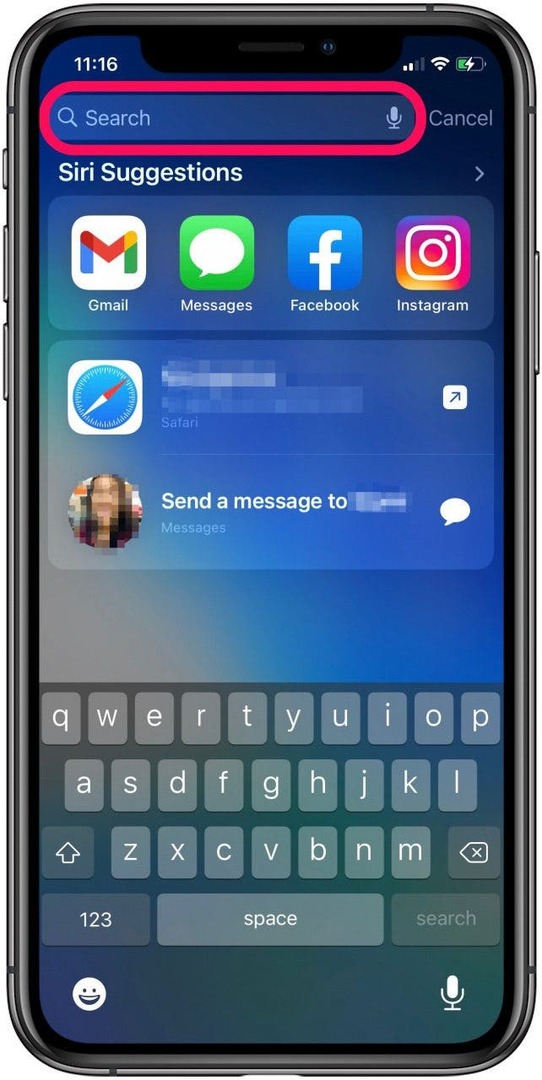
- Тип App Store в полето за търсене. Това трябва да разкрие App Store в резултатите от търсенето ви.
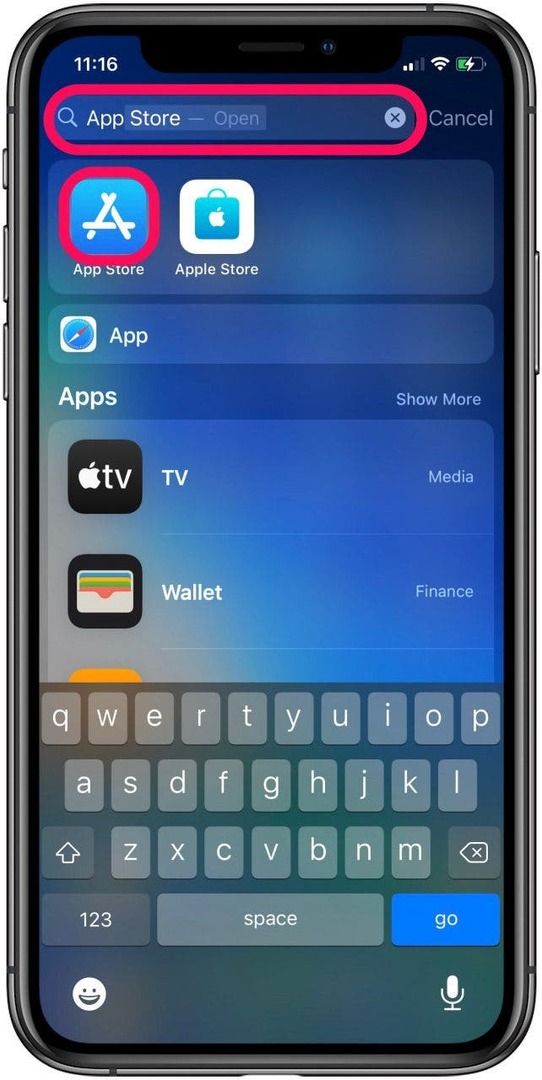
Как да получа App Store на моя iPhone? Възстановете началния си екран
Ако вашият App Store не се появи в резултатите от търсенето ви, следващата опция е да възстановите началния екран до настройките по подразбиране. Би трябвало да ви е по-лесно да намерите иконата на App Store, след като се върне на първоначалното си местоположение, но е важно да знайте, че това ще премахне всичките ви приложения от всички папки, които сте създали, и ще ги организира по азбучен ред в началната страница Екран.
- Стартиране Настройки.
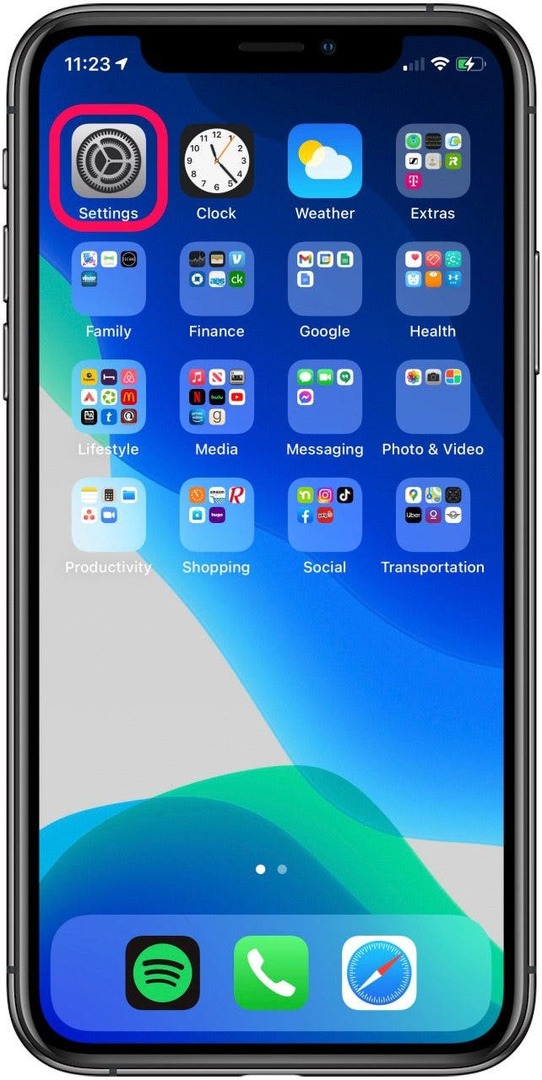
- Превъртете надолу и докоснете Общ.
- Превъртете надолу и докоснете Нулиране.
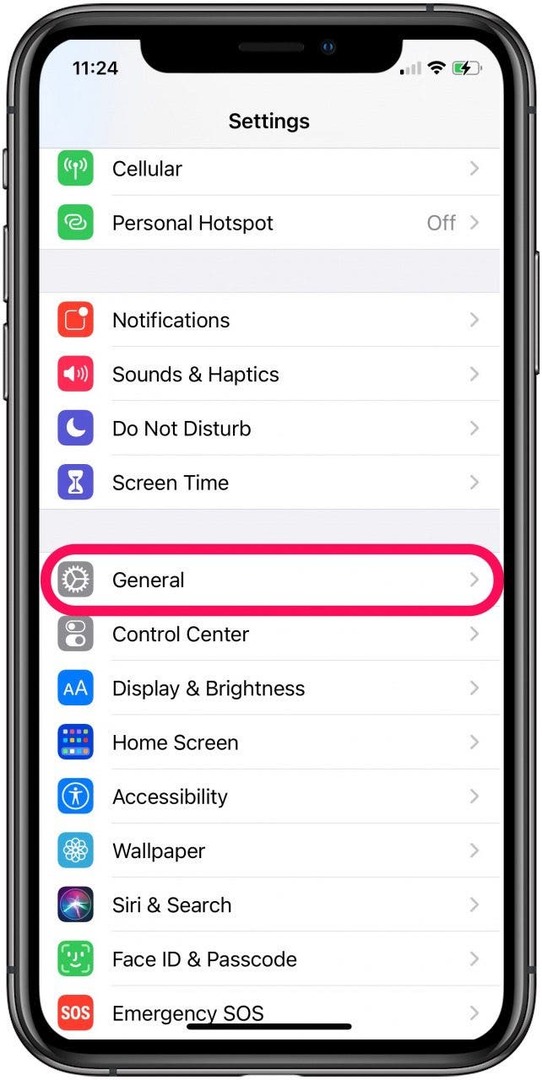
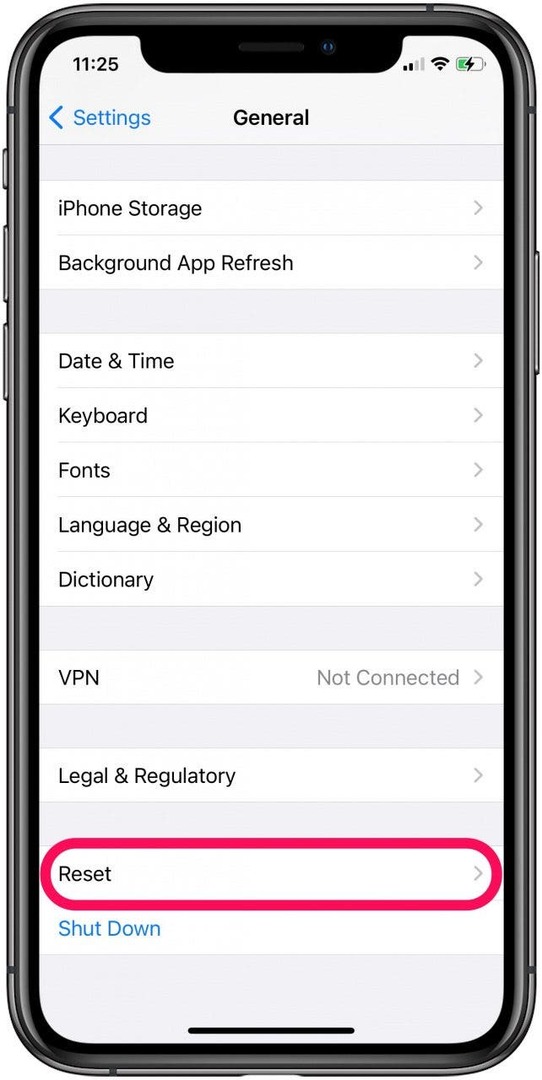
- Изберете Нулиране на оформлението на началния екран. Потвърдете, че искате да възстановите началния екран до фабричните му настройки по подразбиране, като докоснете Нулиране на началния екран.
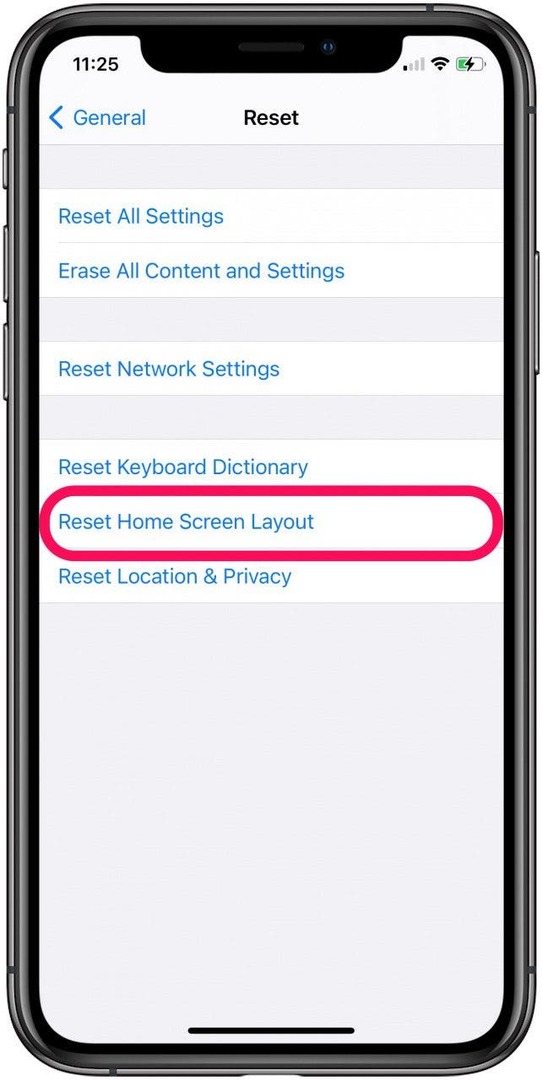
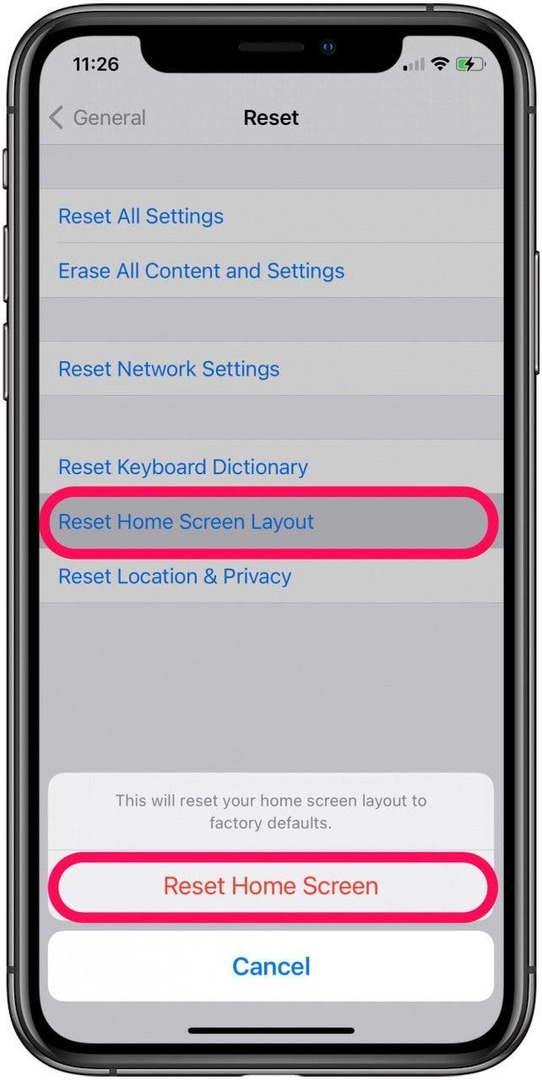
- Началният екран ще се върне обратно към оформлението си по подразбиране и иконата на App Store ще се появи отново на първата страница с приложения.
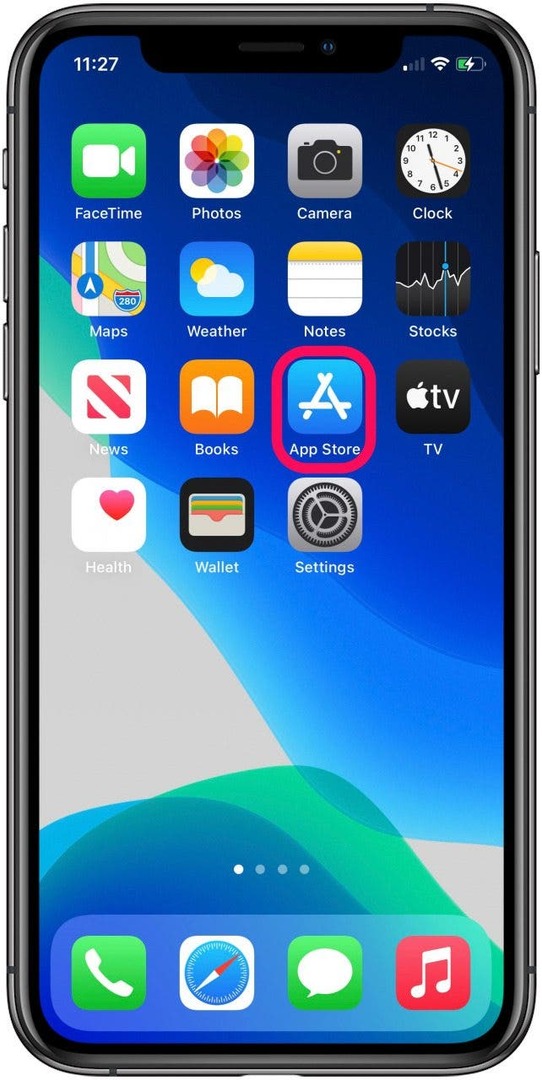
Приложението App Store изчезна от началния ви екран? Ограниченията може да са причината
Ако иконата ви в App Store все още е MIA, след като я потърсите и възстановите началния екран, вероятно това се дължи на ограничения на вашия телефон. Независимо дали сте поставили тези контроли по избор или случайно, лесно е да ги промените обратно, за да ви позволи отново да получите достъп до вашия App Store:
- Стартиране Настройки.
- Превъртете надолу и докоснете Време на екрана.
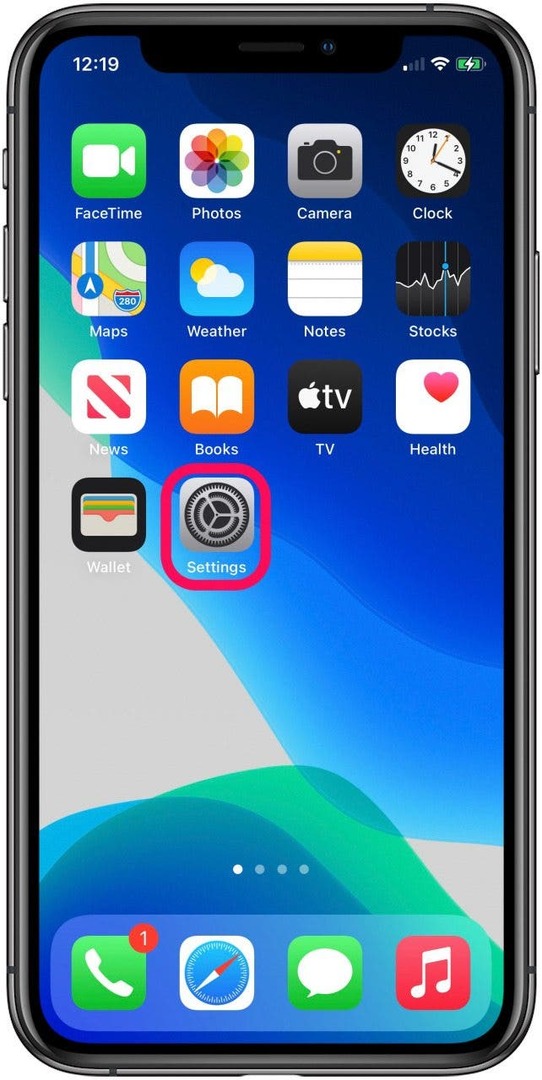
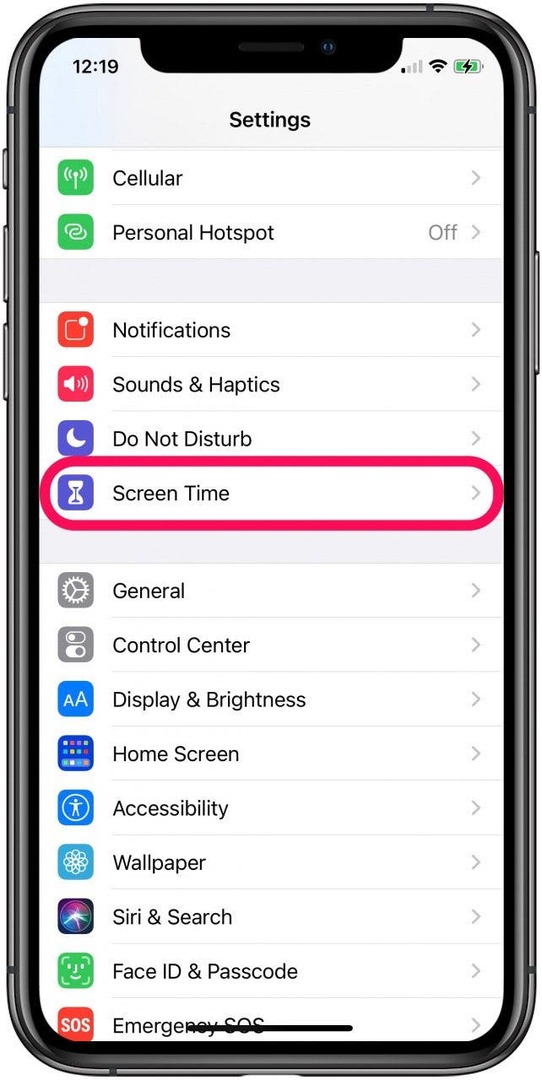
- В менюто Време на екрана изберете Ограничения за съдържание и поверителност.
- Натисни Покупки в iTunes и App Store.
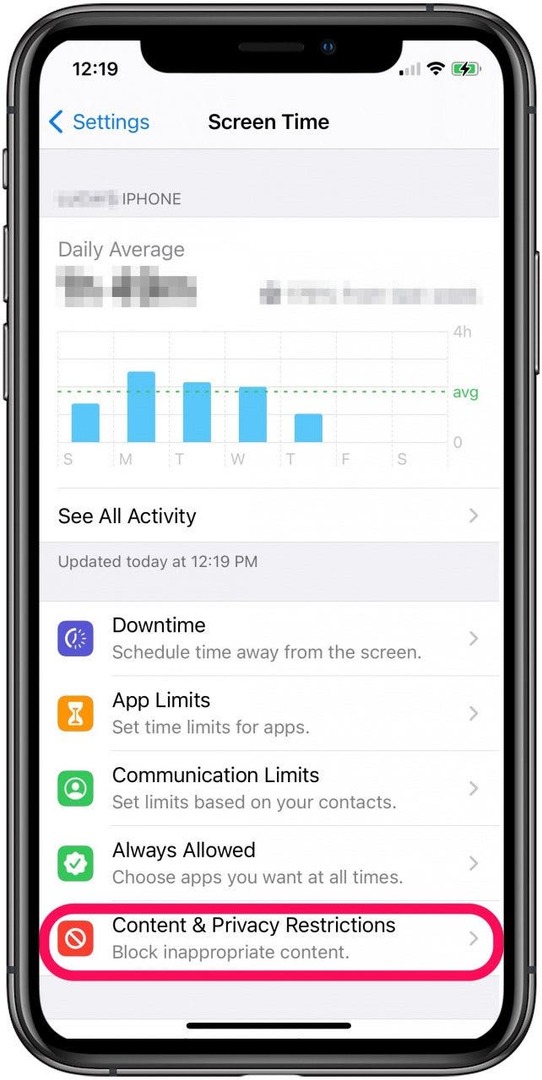
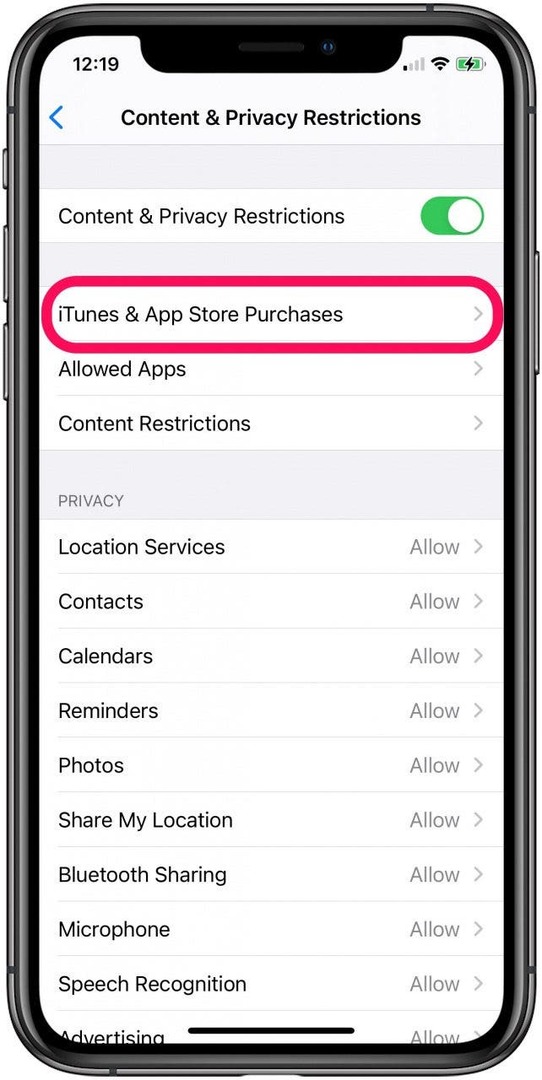
- Ако Инсталиране на приложения и изтриване на приложения са настроени на Don’t Allow, избирайте едно по едно и ги разрешавайте и двете. Когато се върнете в менюто iTunes & App Store покупки, и двете разрешения трябва да бъдат зададени на Разрешаване.
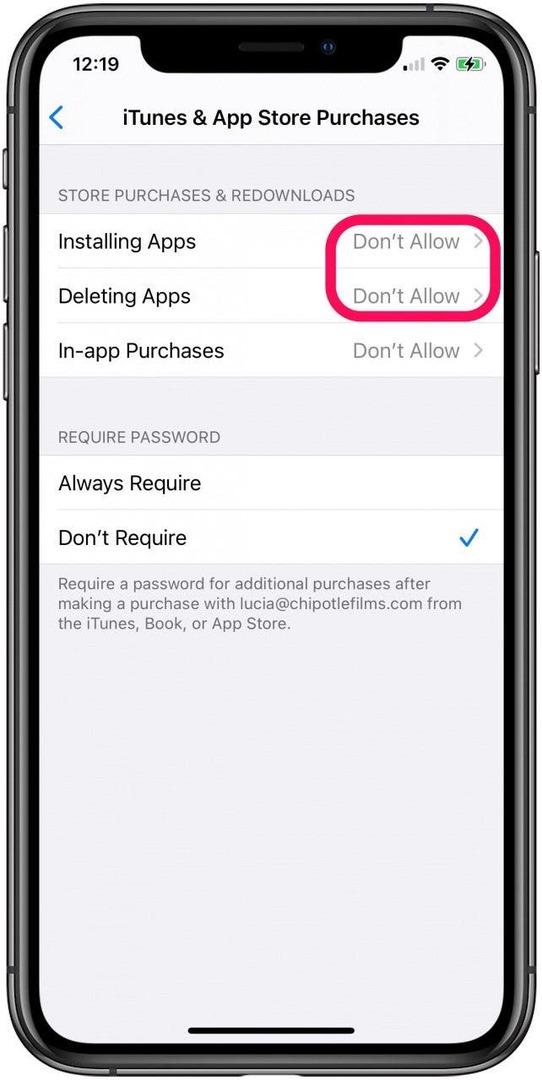
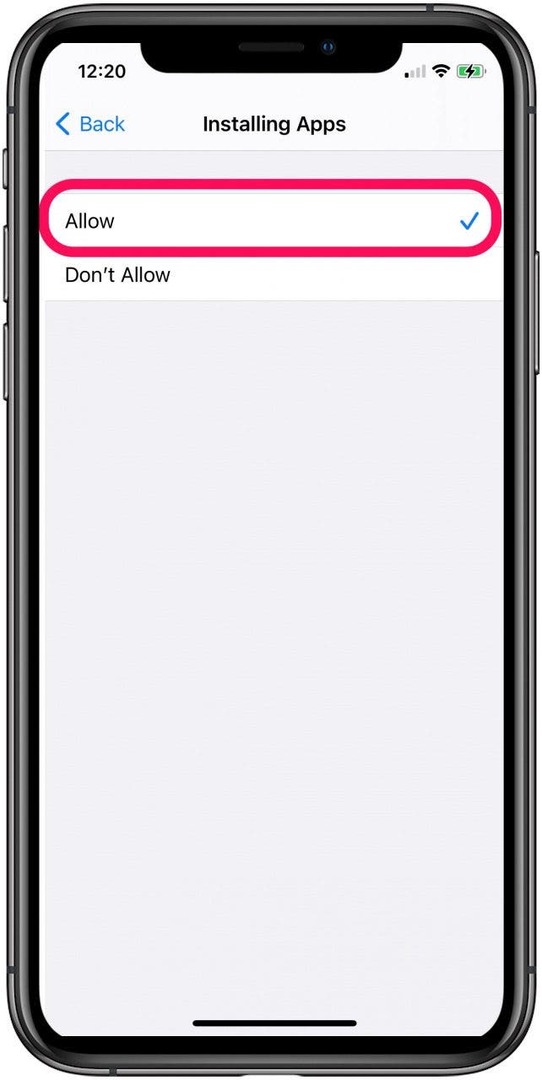
- Когато се върнете към началния си екран, трябва да видите иконата на App Store отново.
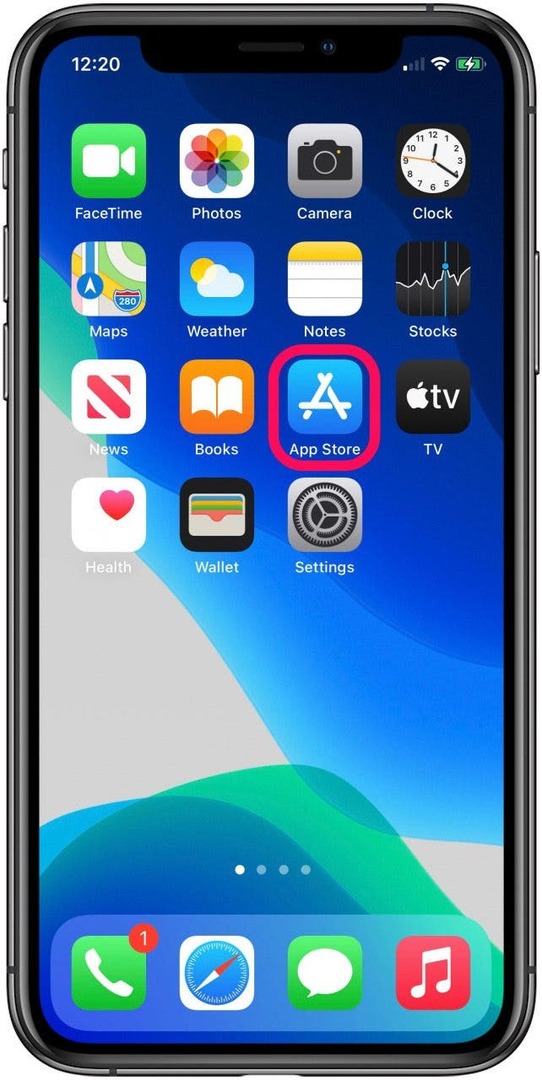
Важно е да имате достъп до иконата на App Store. Тя ви позволява да изтегляте нови приложения и ви позволява да поддържате текущите си приложения актуализирани. След като възстановите тази удобна икона, отбележете местоположението й и ограниченията на телефона си, за да осигурите лесен достъп до вашия App Store.